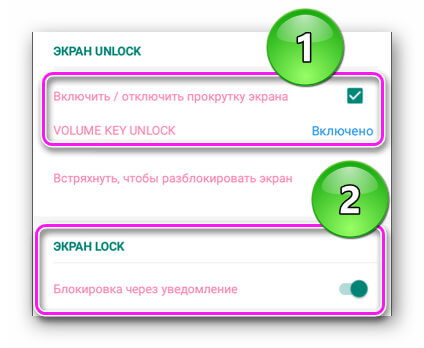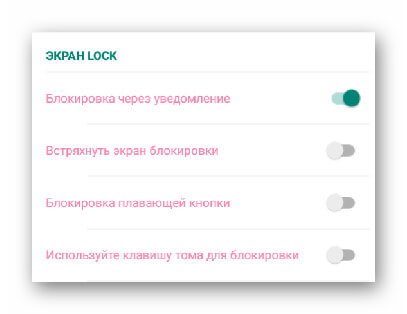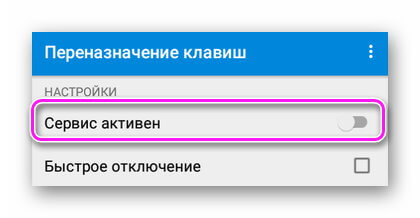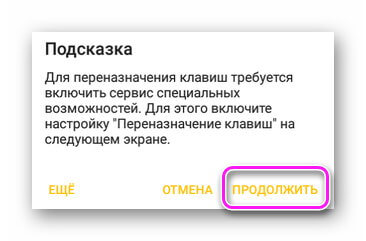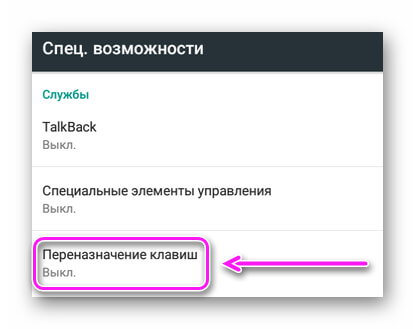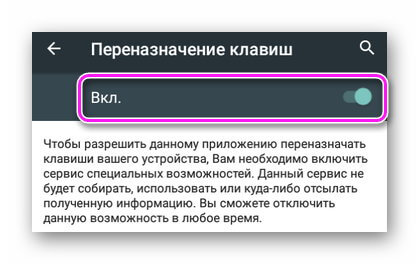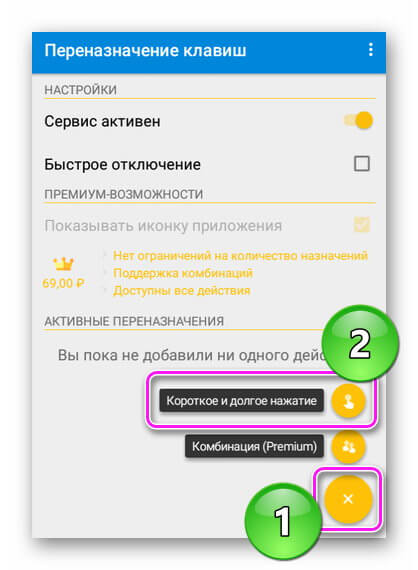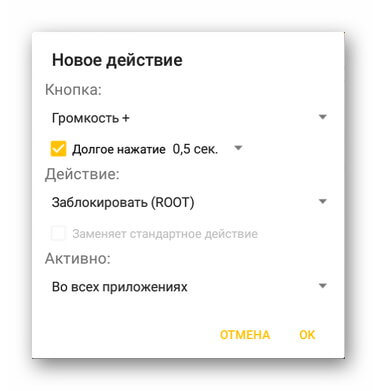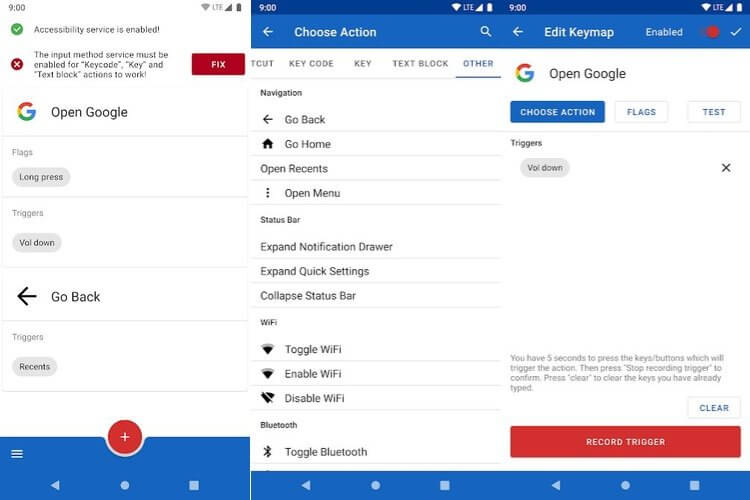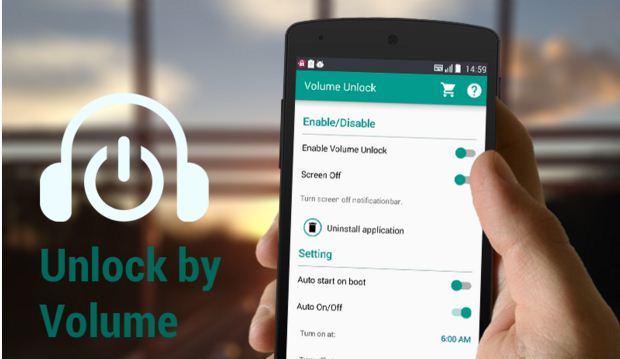Перейти к контенту

Залипающая, неработающая или неудобно расположенная клавиша питания поддается переназначению. О том, как поменять кнопку включения на Андроид, пойдет речь далее.
Содержание
- Как происходит переназначение
- Громкость разблокировки питания — Кнопка Fix (обязательно требует Рут)
- Buttons remapper
Как происходит переназначение
В прошивках от производителей нет предусмотренной функции переключения клавиши блокировки на качели громкости. Приходится использовать сторонний софт, который требует Root.
Программное перераспределение кнопок реализовано в Samsung, но только для смены метода вызова Bixby.
Громкость разблокировки питания — Кнопка Fix (обязательно требует Рут)
Проект разработан Arcturus Studio и работает следующим образом:
- Запустите софт после загрузки. Активируйте функцию «Включить/отключить прокрутку экрана», затем включите «VOLUME KEY UNLOCK» и «Блокировка через уведомления».
- Теперь разблокировать устройство получится при помощи качелей громкости вверх и вниз.
У кого проблемы с блокировкой, могут активировать функцию “отключения” экрана:
- после встряхивания девайса;
- с помощью плавающей клавиши;
- двойного тапа по увеличению/уменьшению звука.
Отключить рекламу и открыть больше функций позволяет покупка Pro-версии приложения.
Buttons remapper
Аналог предыдущего решения от разработчика Irishin, но с ограниченным функционалом:
- На главном экране включите «Сервис активен».
- В новом окне тапните «Продолжить».
- Откроется окно «Спец. возможности», где нужно включить «Переназначение клавиш».
- Вернитесь в меню, тапните по «+» справа снизу, выберите «Короткое и долгое нажатие».
Появится новое окно, где нужно сделать следующее:
- В «Кнопка» установите «Громкость +/-» и отметьте «Долгое нажатие», чтобы функция срабатывала после от 0,5 до 10 секунд.
- Во вкладке «Действие» поставьте «Заблокировать (ROOT)».
- Вкладку «Активно» оставьте без изменений с надстройкой «Во всех приложениях».
В отличие от предыдущего решения, здесь нельзя разблокировать девайс другой клавишей — только блокировать.
Предоставляя расширенный доступ к устройству, приложение получает возможность записывать экран и фиксировать ввод текста, что подвергает личные данные пользователя опасности.
Единственный варианта, как переназначить клавишу включения на телефонах Андроид — использовать сторонний софт в сочетании с ROOT-правами пользователя.

Сергей Семичёв
Автор сайта
Задать вопрос
Как сделать так, чтобы при нажатии боковой кнопки можно было перезагрузить или выключить телефон
В отличие от многих других телефонов Android, Galaxy S20, S20+ и S20 Ultra и более поздние модели, такие как Samsung Galaxy S21 и Samsung Galaxy S22, по умолчанию запускают виртуального помощника Bixby от Samsung при длительном нажатии боковой кнопки. К счастью, вы можете изменить действие кнопки, чтобы вместо этого она вызывала меню питания. Эта статья расскажет как это сделать.
Смотрите также: Как включить 120 Гц на Samsung Galaxy S21 и S22
Начните с открытия меню настроек Galaxy S22. Самый простой способ сделать это — провести вниз от верхней части дисплея телефона и потянуть вниз панель уведомлений. Отсюда коснитесь значка шестерёнки в правом верхнем углу.

Прокрутите вниз и выберите опцию «Дополнительные функции».
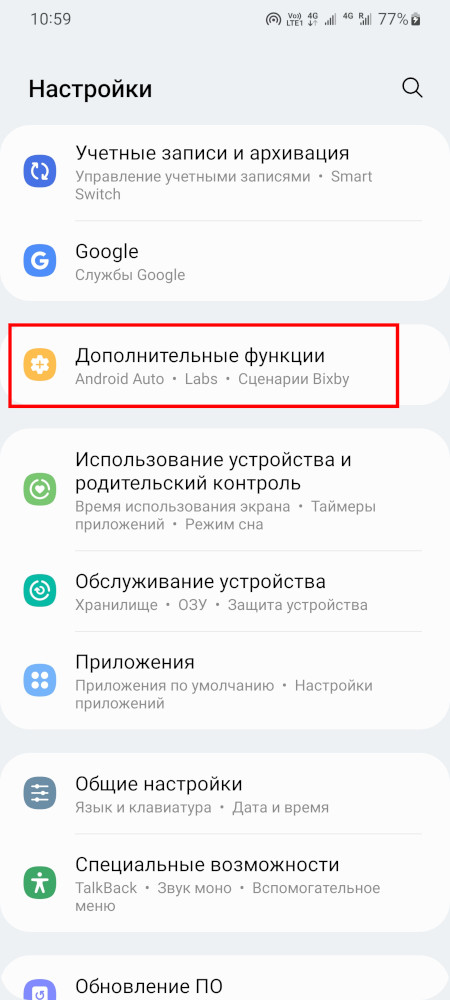
Затем нажмите кнопку «Боковая клавиша» в верхней части списка.
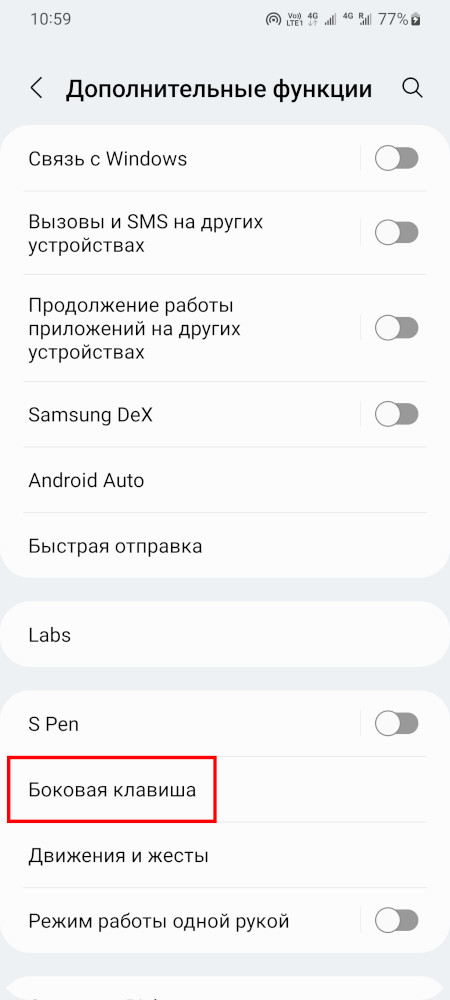
Теперь вы можете настроить действия нажатия и удержания и двойного нажатия. Выберите параметр «Меню выключения», если вы хотите, чтобы боковая кнопка работала как традиционная кнопка питания при длительном нажатии.

Вы также можете изменить действие двойного нажатия боковой кнопки. По умолчанию, как и на других Android-смартфонах, действие быстро запускает камеру. Вы можете изменить это, чтобы открыть Bixby или открыть любое приложение, установленное на вашем Samsung Galaxy S22.
После этого при нажатии на боковую кнопку будет выводиться Меню выключения.
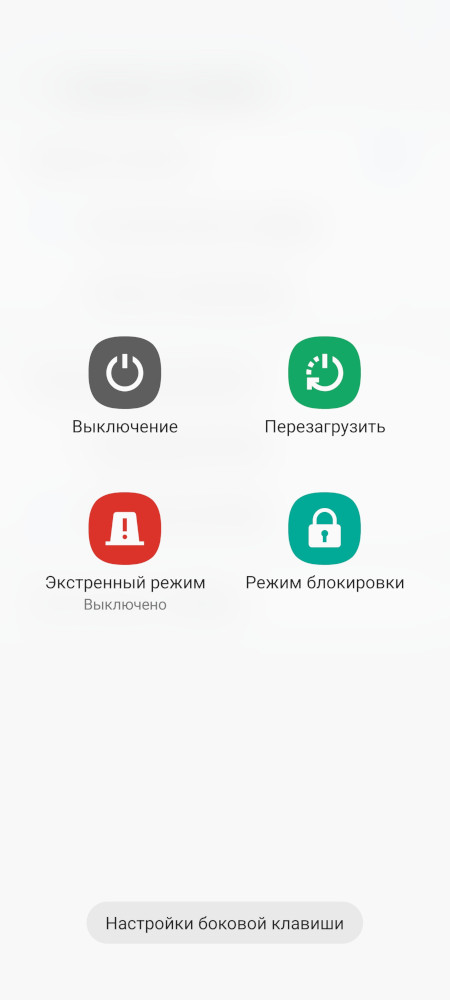
Не в коем случае не отговаривая вас от перенастройки боковой кнопки (мы тоже так сделали), хотим обратить ваше внимание на альтернативные способы выключения телефона.
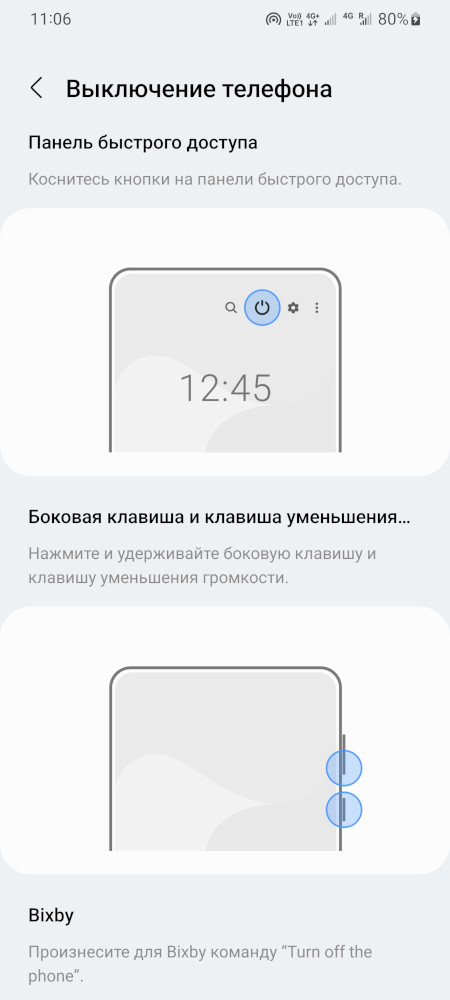
Во-первых, в шторке присутствует кнопка, вызывающее Меню выключения.

Во-вторых, нажатие качельки громкости вниз вместе с боковой кнопкой приведёт к тому, что что также будет показано Меню выключения телефона.
Связанные статьи:
- Как включить 120 Гц на Samsung Galaxy S21 и S22 (100%)
- Как убрать виртуальные кнопки в Samsung Galaxy S22 (100%)
- Как выключить или перезагрузить Samsung Galaxy S22 (100%)
- Как использовать «Режим блокировки» на Android (100%)
- Звуковой фон в Galaxy Buds2: аналог режима прозрачности (transparency mode) от Samsung (100%)
- Настройка Android для экономного расхода аккумулятора (RANDOM — 53.5%)
Как поменять кнопку включения на Android
Залипающая, неработающая или неудобно расположенная клавиша питания поддается переназначению. О том, как поменять кнопку включения на Андроид, пойдет речь далее.
Как происходит переназначение
В прошивках от производителей нет предусмотренной функции переключения клавиши блокировки на качели громкости. Приходится использовать сторонний софт, который требует Root.
Программное перераспределение кнопок реализовано в Samsung, но только для смены метода вызова Bixby.
Громкость разблокировки питания — Кнопка Fix (обязательно требует Рут)
Проект разработан Arcturus Studio и работает следующим образом :
- Запустите софт после загрузки. Активируйте функцию «Включить/отключить прокрутку экрана», затем включите «VOLUMEKEYUNLOCK» и «Блокировка через уведомления».
- Теперь разблокировать устройство получится при помощи качелей громкости вверх и вниз.
У кого проблемы с блокировкой, могут активировать функцию “отключения” экрана :
- после встряхивания девайса;
- с помощью плавающей клавиши;
- двойного тапа по увеличению/уменьшению звука.
Отключить рекламу и открыть больше функций позволяет покупка Pro-версии приложения.
Buttons remapper
Аналог предыдущего решения от разработчика Irishin, но с ограниченным функционалом:
- На главном экране включите «Сервис активен».
- В новом окне тапните «Продолжить».
- Откроется окно «Спец. возможности», где нужно включить «Переназначение клавиш».
Появится новое окно, где нужно сделать следующее :
- В «Кнопка» установите «Громкость +/-» и отметьте «Долгое нажатие», чтобы функция срабатывала после от 0,5 до 10 секунд.
- Во вкладке «Действие» поставьте «Заблокировать (ROOT)».
- Вкладку «Активно» оставьте без изменений с надстройкой «Во всех приложениях».
В отличие от предыдущего решения, здесь нельзя разблокировать девайс другой клавишей — только блокировать.
Предоставляя расширенный доступ к устройству, приложение получает возможность записывать экран и фиксировать ввод текста, что подвергает личные данные пользователя опасности.
Единственный варианта, как переназначить клавишу включения на телефонах Андроид — использовать сторонний софт в сочетании с ROOT-правами пользователя.
Источник
Как настроить кнопку питания на андроид
Так как подобной темы нет, а информация по данному вопросу разбросана небольшими частями по различным темам форума решил, создать данную тему с общей инструкцией.
Для всех действий необходим root.
Работать будем с файлами расположенными в systemusrkeylayout
Остановимся на файлах, которые необходимо редактировать (это, пожалуй, самый сложный этап):
Имя файла зависит от фирмы производителя, модели и версии прошивки, но как я заметил есть следующая тенденция: до Android 2.3.5 включительно, имя нужного нам файла формировалоcь следующим образом ***-keypad.kl (или ***- kpd.kl), где *** — заводское имя вашей модели.
- Известные мне примеры:
- Gigabyte Gsmart G1310 — qrd-keypad.kl
- Gigabyte Gsmart G1355 – msm7627_sku5_keypad.kl
- LG P500 Optimus One – thunder_keypad.kl
- LG E405 Optimus L3 Dual — surf_keypad.kl и 7x27a_kp.kl
- LG E730 Optimus Sol – victor-keypad.kl (touch-keypad.kl)
- LG GT450 – swift.kl (не уверен, но люди пишут)
- HTC Hero — heroc-keypad.kl
- HTC Desire — bravo-keypad.kl
- HTC Explorer — pico-keypad.kl
- HTC Desire S — saga-keypad.kl
- HTC Desire HD — spade-keypad.kl
- HTC Sensation — pyramid-keypad.kl
- Samsung Galaxy S I9000 — melfas-touchkey.kl и s3c-keypad.kl
- SE Live with Walkman — pm8058-keypad.kl и msm_pmic_pwr_key.kl (во втором файле только кнопка питания)
- Sony Ericsson Xperia X8 – shakira-keypad.kl
- Sony Ericsson Xperia X10 – es2009ra_keypad.kl
- Star A2000 / A2000 GPS — MT6516-kpd.kl и QWERTY.kl
* — планируется наполнение списка с Вашей помощью, если есть замечания указывайте.
Начиная с 4.0.3 всё изменилось, могу отметить, что для HTC вторая часть файла стала touchscreen.
Известные мне примеры:
* — планируется наполнение списка с Вашей помощью, если есть замечания указывайте.
Файлы кнопок проводной гарнитуры обычно имеют вид:
- POWER – блокировка/разблокировка
- HOME – возврат на основной экран
- MENU – вызов меню
- BACK — возврат к предыдущему действию
- SEARCH – вызов поиска
- VOLUME_DOWN – понижение уровня громкости
- VOLUME_UP – повышение уровня громкости
- CALL – вызов Phone.apk (позволяет отвечать на вызов)
- ENDCALL – завершение звонка
- CAMERA – вызов Camera.apk
- FOCUS – автофокус
- DPAD_CENTER – курсор (касание) по центру
- DPAD_UP – курсор (касание) вверх*
- DPAD_DOWN – курсор (касание) вниз*
* — установка этих значений на кнопки 115 и 114 соответственно позволяет добиться пролистывания текстов или страницы браузера кнопками громкости. - DPAD_LEFT – курсор (касание) влево
- DPAD_RIGHT – курсор (касание) вправо
- MUTE – выключение звука музыки без остановки трека
- MEDIA_NEXT – следующий трек
- MEDIA_PLAY_PAUSE – проигрывать/пауза
- MEDIA_STOP – остановить трек
- MEDIA_PREVIOUS – предыдущий трек
- MEDIA_REWIND — перемотка
- MEDIA_FAST_FORWARD – ускорить воспроизведение
- HEADSETHOOK – кнопка гарнитуры – позволяет отвечать на вызовы, класть трубку и управлять плеером
- GRAVE — ?
- APP_SWITCH (RECENT_APP) – вызов панели «Недавние» с возможностью переключаться между приложениями (либо вызов диспетчера приложений в зависимости от прошивки.
Также следует обратить внимание на такие дополнительные параметры как:
Если стоит WAKE то после нажатия в спящем режиме смарт «проснётся» и выполнит действие, а при WAKE_DROPPED просто «проснётся», без передачи кода кнопки на выполнение.
- Если у вас кастомный recovey (а вероятней всего он у вас такой), то во вкладке advanced можно воспользоваться функцией key test.
- Программа KeynrTracker.
KeynrTracker.apk ( 8.32 КБ )
Программа Keycode Checker
- Самый простой способ. Заключается в редактировании нужных файлов прямо в папке keylayout, для этого используем ES Проводник (RootExplorer, Total Commander, ну или что-то на свой вкус (я пользуюсь ES Проводником и вам советую)): открываем – меняем требуемые значения – закрываем с сохранением изменений – перезагружаем девайс. При этом в папке keylayout будет создан фаил ****.kl.bak в котором сохранятся первоначальные значение изменённого вами файла. Также можно редактировать копию файла на SD карте или ПК, а затем вставлять с заменой в keylayout.(Проверено)
Программа Easy Android Tools (EAT). Программа позволяет подключать телефон как через USB кабель так и по WiFi. После подключения и распознания телефона программой в правом окне Вы увидите содержимое внутренней памяти телефона. Переходим в Необходимо system/usr/keylayout, находим нужный фай, редактируем его в EAT Editor (F4), сохраняем изменения, перегружаем смарт и готово. (Программа подразумевает наличие на вашем ПК USB драйверов для вашего устройства (их можно найти на оф сайте программы), и HTC Syns для HTC)
Для этого метода нам потребуется Android SDK tools, знание точного названия файл который нам надо менять (можно посмотреть через ES Проводник и тд. и. тп.)
В командной строке переходим в папку с Android SDK tools (у меня это C:Android), далее выполняем следующее. (Необходимо наличие на вашем ПК USB драйверов для вашего устройства)
Перегружаем аппарат и готово. 
(Проверено)
 Recent_Apps_on_Search_for_Desire_S.zip ( 252.14 КБ )
Recent_Apps_on_Search_for_Desire_S.zip ( 252.14 КБ )(Проверено)
ButtonRemapper – позволяет переназначать кнопки, но работает некорректно на многих устройствах особенно с android 4.0.3 и выше. Более разработчиком не поддерживается, Следует отметить, что в теме по этому приложению достаточно много информации по ручному переназначению кнопок.
ButtonRemapper Galaxy Tab 
ButtonRemapper Galaxy S 
Headset Button Controller – управление музыкальным проигрывателем и другими функциями телефона с проводной гарнитуры.
DreamKeys – программа для переназначения кнопок телефона, идея заключается в перехвате команд нажатий и присвоение им других действий, root не нужен (возможна настройка на долгое нажатие).
Сообщение отредактировал dеym — 26.07.19, 16:29
Источник
Как переназначить любую кнопку в Android-смартфоне на желаемое действие
После недавних новостей о том, что Samsung позволит пользователям своих мобильных устройств переназначать функциональность физической клавиши для вызова ассистента Bixby, пользователь ресурса XDA Developers с ником sds100 решил создать приложение, которое позволит пользователям устройств других производителей делать то же самое, но ещё круче. Key Mapper позволяет переназначить любую клавишу на вашем смартфоне на любую действие, какое вы хотите, а также клавиши на любой беспроводной клавиатуре, подключенной к вашему устройству. Кнопки на других подключенных устройствах тоже могут быть переназначены, но гарантии того, что это будет работать корректно, разработчик не даёт.
Варианты настройки в Key Mapper практически бесконечны, и на какую-нибудь кнопку можно даже назначить даже создание скриншота. Длинные нажатия здесь тоже поддерживаются, но не смотря на всю многофункциональность приложения есть у него пара ограничений – на кнопку питания нельзя ничего назначить в целях безопасности, и поэтому ее основное предназначение будет сохранено всегда, а также нельзя задействовать такие функции, как Active Edge (чувствительные к надавливаниям грани устройства).
Список возможных действий, на которые вы можете переназначить кнопки, расширяется, если ваше устройство рутовано, но многие из них будут работать даже без рута. Кроме того, доступность некоторых из функций также зависит от того, какую версию Android вы используете.
Приложение: Keyboard/Button Mapper
Разработчик: sds100
Категория: Персонализация
Цена: Бесплатно
Скачать: Google Play
Делитесь своим мнением в комментариях под этим материалом и в нашем Telegram-чате.
Новости, статьи и анонсы публикаций
Свободное общение и обсуждение материалов
В 2022 году тяжело представить пользователя, у которого смартфон трезвонит целыми днями: уведомлений стало настолько много, что от них никуда не деться даже ночью. Всевозможные оповещения не дают оторваться от смартфона на протяжении дня, из-за чего многие предпочитают отключать их с помощью режима «Не беспокоить». Он полезен не только когда вы за рулем или решаете поспать, но и просто отвлечься от потока информации. Но у режима «Не беспокоить» есть масса полезных настроек вплоть до автоматизации — так вы можете не переживать, что пропустите важный звонок или сообщение. Рассказываем, как настроить режим «Не беспокоить» и чем он отличается от бесшумного.
Независимость системных служб Android друг от друга — это одновременно и преимущество, и недостаток. С одной стороны, вам приходится постоянно поддерживать их все в актуальном состоянии, регулярно устанавливая свежие патчи и обновления. Но, с другой, если вдруг выясняется, что какой-то из этих компонентов перестал работать как нужно или имеет проблемы с защитой от взлома, то очень удобно не ждать системного апдейта, который выйдет неизвестно когда, а взять и обновить его индивидуально. Время от времени это реально спасает от крайне негативных последствий. Например, как в случае с Google Chrome.
Вы часто подключаете телефон к ПК? Я делаю это каждый день, чтобы отправить скриншоты с мобильного устройства на компьютер для подготовки нового материала на Androidinsider. И, хотя перекинуть файлы с гаджета на ПК можно самыми разными способами, наиболее привычным и удобным вариантом подключения для меня остается USB-кабель. Он обеспечивает быструю передачу данных и всегда находится под рукой. Но порой возникает проблема, когда компьютер не видит телефон.
Источник
Вся электроника подвержена износу, особенно если вы любите экономить время на своих устройствах. Флагманские телефоны рассчитаны на долгие годы, но нет никакой гарантии, что это действительно так. Некоторые пользователи предпочитают хранить устройства до тех пор, пока они могут физически функционировать. Если экран разрушен, нет другого выхода, кроме как заменить. Однако поврежденные края или неисправная кнопка — это то, что пользователь может терпеть. Если кнопка питания на вашем устройстве больше не работает, вы заблокированы для многих важных функций, таких как включение / выключение устройства и создание снимков экрана. Хорошая новость в том, что сломанная кнопка питания не означает, что ваш телефон бесполезен. Вы действительно можете использовать телефон Android с неработающей кнопкой питания. Требуется небольшая настройка, но это выполнимо.
Поскольку почти все андроиды разные, мы не можем вдаваться в подробности о конкретных устройствах, однако мы можем обсудить решения для конкретных платформ. Если ваш телефон выключился, узнайте, как включить телефон Android с неработающей кнопкой питания.
Блокировать / разблокировать телефон
Следующие решения позволяют заблокировать / разблокировать телефон Android с неработающей кнопкой питания.
Всегда на дисплее
«Всегда на дисплее» — это быстрое и готовое к работе решение, которое позволяет избежать блокировки / разблокировки устройства со сломанной кнопкой. Если вы переведете телефон в режим «Всегда на дисплее» и сделаете тайм-аут экрана на короткий интервал, вам не нужно будет блокировать / разблокировать с помощью кнопки питания. Конечно, это сказывается на времени автономной работы. Это работает, если вы сидите рядом с ноутбуком / настольным компьютером, но не в пути.
Гравитационный экран
Очевидно, что подключение телефона для разблокировки устройства не является надежным решением, поэтому вам придется сделать так, чтобы вы могли разбудить свое устройство, используя альтернативные решения.
Gravity Screen — это приложение в Play Store, которое может поворачивать различные датчики вашего телефона для блокировки / разблокировки устройства. Gravity Screen может выполнять следующие действия, которые легко заменяют ключ питания.
Поднимите, чтобы разблокировать. Когда вы поднимаете трубку, приложение активирует экран для вас, избавляя от необходимости взаимодействовать с кнопкой питания / блокировки.
Предотвращает блокировку экрана при использовании телефона (с помощью датчиков, чтобы увидеть, движется ли телефон в руке).
Поддержка Smartlock для устройств, использующих Lollipop
Gravity Screen разработан для телефонов высокого класса. Кроме того, чтобы заблокировать телефон, он должен находиться либо в кармане, либо на плоской поверхности. Что не распространяется на все основы.
Если вы используете функции безопасности, такие как распознавание лиц, отложенный вход или датчик отпечатков пальцев, вам необходимо предоставить разрешения Gravity Screen. Как только приложение откроется, вы можете проверить все способы доступа к своему устройству.
Загрузите Gravity Screen из Play Store
Близкие действия
Proximity Actions берет концепцию, представленную в Gravity Screen, и добавляет к ней уровень настройки. Теперь вы можете назначить, какие действия будут выполняться в зависимости от датчика приближения. Таким образом, ваш телефон может выполнять следующие действия в зависимости от того, какой жест вы ему назначили.
Музыка: воспроизведение / пауза (Android 3.0 и выше), воспроизведение следующего, воспроизведение предыдущего
Заблокируйте устройство
Просыпайтесь и при необходимости разблокируйте устройство
Включить / выключить автоповорот
Измените ориентацию экрана, не снимая блокировки ориентации (Android 3.0 и выше)
Запустите любое приложение
Запустите любой ярлык (прямой набор, прямое сообщение и т. Д.)
Включите / выключите светодиодный индикатор (если есть).
Ярлыки на главном экране для запуска или остановки службы (можно использовать с Tasker)
Загрузите Proximity Actions из Play Store
Двойное касание для блокировки
Если ваш телефон не поддерживает функцию разблокировки касанием изначально, вы можете получить эту функцию через приложение.
Опять же, концепция теперь еще проще: вы можете дважды коснуться экрана, чтобы заблокировать, и дважды нажмите, чтобы разблокировать. Это решение требует обучения, так как двойное касание экрана слишком распространено. Иногда это срабатывает даже во время текстовых сообщений, но это помогает, если у вас есть несколько проблем с вашим устройством.
Загрузите Double Tap To Lock (DTTL) из магазина Google Play
Переназначить кнопку питания на кнопку громкости
Вы можете вернуть базовую функциональность кнопки питания, переназначив ее на клавиши регулировки громкости. Это можно сделать вручную или с помощью приложения. В любом случае вам не нужно устройство с рутированным доступом.
Переназначить кнопку питания вручную
Переведите телефон в режим восстановления — прочтите это краткое руководство о том, как это сделать. Как только вы войдете в режим восстановления, перейдите в ADB (подробности об этом также можно найти в вышеупомянутой ссылке) и введите следующее.
fastboot continue
Ваш телефон сразу загрузится. Теперь мы можем сосредоточиться на переназначении кнопки. Итак, мы начинаем с команды pull.
adb pull /system/usr/keylayout/Generic.kl
Найдите VOLUME_DOWN »и измените его на« POWER »в Generic.kl.
как только это будет сделано, мы вставляем файл обратно.
adb push Generic.kl /system/usr/keylayout/Generic.kl
Теперь мы сможем использовать кнопку громкости вместо питания.
Кнопка питания к кнопке громкости — приложение
От кнопки питания к кнопке громкости — это приложение, которое в основном позволяет упростить вашу проблему, переназначив функциональность кнопки питания на клавишу громкости. Это решение, аналогичное тому, которое позволяет переназначить кнопку Bixby на Samsung Galaxy S8 / S8 +. Физическая кнопка дает вам свободу, недоступную программным решениям. Вы можете заменить качельку регулировки громкости на кнопку питания. К этому нужно привыкнуть, но к тому времени вы должны исправить это.
Поскольку вы отказываетесь от кнопки громкости, вы можете отрегулировать громкость, нажав кнопку рабочей громкости и отрегулировав ползунок, который появляется на экране.
Загрузите кнопку питания на кнопку громкости из Play Store
Как перенести кнопку включения на кнопку громкость
Содержание
- Как включить выключенный телефон на Android без приложений?
- Как переназначить кнопку блокировки на кнопку «громкость»
- Альтернативный метод
- Запускаем смартфон, если он оказался выключенным, а кнопка питания на работает
- Если не работает кнопка включения, а экран заблокирован
- Скачать «Набор_телефона.mp3»
- Использование специальных приложений
- Звук Кнопок Набора Телефона
- 7 приложений для необычного использования клавиш громкости Android
- звук клавиш телефона
- Description
- Editor’s Comment
- Old Versions
- Звуки для клавиш телефона скачать
Будь то старые или новые гаджеты, они ломаются, и смартфоны не являются исключением. Простого падения на твердую поверхность достаточно, чтобы нанести ущерб.
Смартфоны являются хрупкими по природе. Даже если они не ломаются, они подвержены многим проблемам. Одной из таких проблем, которая очень распространена среди пользователей Android, является случай, когда кнопка питания перестает работать.
Подумайте об этом, кнопка питания — кнопка, которую мы нажимаем бесчисленное количество раз в день — перестает работать. Этого достаточно, чтобы создать хаос в нашей жизни. Когда снова и снова нажимаешь кнопку — что можно ожидать — она перестанет работать в один прекрасный день.
Это происходит не со всеми, но те, кто сталкиваются с этой проблемой знают, как она осложняет работу телефона. Вот несколько решений для этой раздражающей проблемы.
1. Автоматизация функции включения/выключения с Gravity Screen.
Gravity Screen является удивительным приложением. Использование различных датчиков телефона включает и выключает экран. Функция, такая как сенсор датчика кармана или стола, предполагает обнаружение, когда вы держите ваш телефон, а когда нет. Она учится понимать, когда вы собираетесь использовать телефон, и в соответствии с этим, включает или выключает его, честно говоря, она работает всегда, но точность может варьироваться от устройства к устройству.
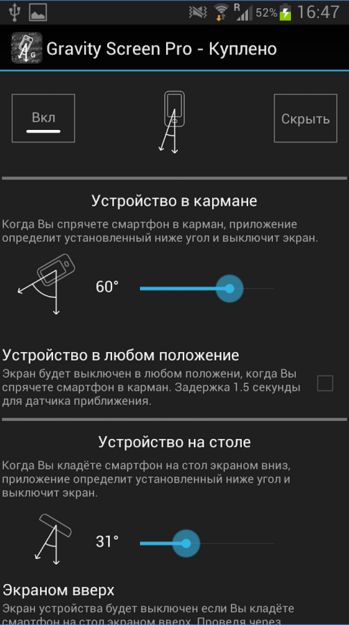
Если вам не особенно интересно то, как приложение работает, и вы просто хотите, чтобы оно включало и выключало телефон, тогда вперед, скачивайте его, и оно превосходно будет работать без чрезмерного разряда батареи, если вы настроили его правильно.
2. Moto display
Приложение ограничено тем, что его могут использовать только владельцы устройств Motorola, но мы должны были добавить его в список, потому что оно просто потрясающее.
В Moto display можно видеть уведомления не включая телефон. Но его можно использовать не только для просмотра уведомлений. Просто не трогайте телефон в течение нескольких секунд, а затем возьмите его, и вы увидите как включится Moto display. В этот момент вы можете провести пальцем вниз по направлению к значку блокировки, чтобы разблокировать его. Отлично работает.
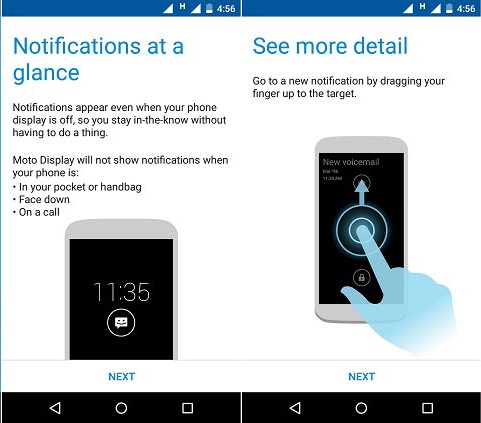
Moto dispay не блокирует телефон, это нужно делать вручную. Но так как кнопка питания не работает, мы рекомендуем установить время режима сна телефона к минимуму, то есть 15 секунд.
3. Перевести Вкл/Выкл питания на кнопку громкости
Да, вы правильно прочитали, есть приложение и для этого тоже, и самое лучшее, что оно работает, даже если телефон не рутирован. Это приложение называется Volume Unlock Power Button Fix, то есть “громкость разблокировать, клавишу питания пофиксить”. Это очень и очень длинное имя, но оно полностью определяет цель приложения.
Прежде всего, установите его на телефоне. Теперь откройте приложение и предоставьте ему права администратора. Это необходимо, в противном случае, приложение не будет работать. Откройте приложение и включите «Enable Volume Unlock» и «Screen off», используя переключатели справа. Если вы включили оба варианта, то вы сможете выключить экран на панели уведомлений и включить его с помощью кнопки громкости.
В настройках приложения, вы также можете включить такие функции, как автоматический запуск при загрузке и авто включение/отключение, которое будет работать в установленном временном интервале. Например, установив время с 06:00 до 04:00, приложение будет функционировать только в течение этого времени.
Мы использовали его в течение 2 дней, и не нашли каких-либо ненужных разрядов батареи. Это удивительное приложение.
В нашем предыдущем материале мы рассмотрели программные способы блокировки/переназначения клавишы питания на качельки громкости. Но приложения — это неудобно, это садит батарею, это занятая память. Альтернатива есть — переназначить клавишу питания в самой операционной системе!
Как включить выключенный телефон на Android без приложений?
Напомним, что с помощью стандартных приложений выключенный телефон не включить. Нам необходимо лезть в нутро операционной системы с помощью приложения Root Browser, чтобы изменить назначение клавиш в специальном файле (правда делать это нужно всё же на включенном телефоне).
Если телефон разрядился и его нет возможности включить хотя бы один раз, то «заводим» телефон с помощью этой инструкции
Как переназначить кнопку блокировки на кнопку «громкость»
Первым делом, перед началом всех манипуляций, следует получить root-права на телефоне — иначе всё нижеописанное не получится. Как это сделать описано в этой инструкции. Вторым шагом надо установить файловый менеджер Total Commander. Его можно утянуть как с 4dpa, так и с Google Play. Можно использовать альтернативные варианты, вроде Root Browser
Для корректной работы программы необходим root-доступ
Заходите в Total Commander и выбираете корень файловой системы. Затем заходите в system
Потом в usr и наконец директория keylayout
Выберите файл Generic.kl и откройте его через пункт «Открыть с помощью»
В списке приложений выберите Totalcmd-Editor
Теперь в файле нужно изменить значения некоторых строк. А конкретно — значение строки Key 116 (Power Wake) нужно вставить в строку Key 115 (текущее значение, скорее всего, Volume_UP) . Если наглядно, то у вас сейчас файл выглядит следующим образом:
Отредактируйте его таким образом, чтобы было вот так (можно через операции копировать/вставить):
Таким образом, мы назначили на клавишу 115 (качелька громкости вверх на клавишу включения (пробуждения)).
Альтернативный метод
Сделать это можно также через файл mtk-kpd, который находится в той же директории keylayout. Там по аналогии выше, нужно переназначить значение клавиш, отредактировав нужным образом файл. Посмотрите как должны выглядеть строки 114 и 116 (остальные значения и строки могут отличаться, в зависимости от модели телефона — их в расчет не берем и ничего не меняем)
Все мы пассажиры одного корабля по имени Земля
Как правило, в результате какого-либо нежелательного внешнего воздействия (или по другим причинам), кнопка питания на мобильном устройстве может перестать выполнять свою функцию. Тогда-то и возникает вопрос, как включить телефон без кнопки включения Android.
Ситуация, конечно, не из приятных, но не из безвыходных. Решить проблему, чтобы вытащить нужную информацию, или даже пользоваться смартфоном какое-то время, вполне возможно. Об этом мы сейчас и поговорим.
Вариантов исправить неприятную ситуацию несколько, далее мы их рассмотрим, а вам останется только выбрать то, что подойдёт в вашем случае. Но, надо понимать, что стопроцентной гарантии никто не даёт, многое зависит от марки и модели гаджета, от причин поломки и глубины проблемы.
Так что, будем пробовать.
Запускаем смартфон, если он оказался выключенным, а кнопка питания на работает
Для начала нужно попробовать подключить телефон к стандартному зарядному устройству. Некоторые модели могут запуститься уже на этом этапе. Итак, подключаемся к зарядке, и пробуем зажать клавишу регулирования звука, вполне возможно, что после этого мы увидим на дисплее смартфона меню загрузки.
Способ второй
Если нам повезло и аккумулятор оказался не полностью разряженным, то нужно просто отключить свой смартфон от сетевого зарядного устройства и подключиться к ПК с помощью USB-кабеля.
В случае, если на аппарате был включён режим «отладка по USB», то можно сделать попытку включения телефона, используя командную строку компьютера. Что нам нужно делать в этом случае.
Устанавливаем на ПК ADB , после чего нам нужно открыть окно командной строки, подключить своё устройство через USB , а в командной строке вписать adb reboot и нажать Enter .
*Примечание : ADB является консольным приложением для компьютера. Оно позволяет выполнять отладку Android устройств, а также и эмуляторов.
Если не работает кнопка включения, а экран заблокирован
В этом случае нужно побеспокоиться об экономии заряда батареи.
Скачать «Набор_телефона.mp3»
На Samsung Galaxy разблокировать устройство можно кнопкой «Home». Такая же функция есть и на некоторых современных моделях. Можно также «разбудить» смартфон двойным «тапом» по экрану, если эта опция у вас активна.
Ещё можно позвонить на телефон с другого аппарата или при наличии физической кнопки камеры попробовать запустить одноимённое приложение, а уже из него войти в основное меню.
Следующий способ мы посмотрим на видео. В данном случае потребуется разобрать смартфон и замкнуть два контакта:
Использование специальных приложений
Если вам удалось запустить свой аппарат без кнопки включения одним из предложенных способов, то можно установить одну из специальных утилит, которые помогут спокойно пользоваться гаджетом с неработоспособной кнопкой.
Рассмотрим некоторые варианты.
Отличное приложение, которое будет удобно не только в критической ситуации. Выставляем комфортные для себя параметры и наш смартфон будет выключаться, когда лежит на ровной поверхности или в кармане, и включаться, стоит только взять его в руки:
Эта утилита в аварийном случае перенесёт функцию включить/выключить на кнопку громкости:
Ещё одна софтинка, которая будет полезна в описываемой ситуации. С её помощью мы сможем лёгким встряхиванием включать или выключать свой смартфон.
Звук Кнопок Набора Телефона
| телефон — набор номера | На гудок | 00:06 |
| Телефон — Набор номера | На гудок | 00:14 |
| Набор номера на дисковом телефоне — Неизвестный исполнитель | На гудок | 00:16 |
| Звук — Набор номера (телефон) | На гудок | 00:03 |
| 16 — Телефон (набор и гудок) | На гудок | 00:16 |
| Новый год — 15. |
набор и гудки телефона
На гудок
00:16
Звук — Набор на сотовом телефоне
На гудок
00:03
Набор телефона — Звук
На гудок
01:08
Звук телефона — набор номера
На гудок
01:34
дисковый телефон — Набор номера
На гудок
00:15
Сногсшибательный Набор для Глинтвейна — Номер телефона
На гудок
02:41
Звук — клавиатура на iphone, набор смс
На гудок
00:25
Звонок.Набор номера(дисковый телефон) — http://vkontakte.ru/club23051943 — МУЗЫКАЛЬНОЕ ОФОРМЛЕНИЕ СПЕКТАКЛЯ
На гудок
00:17
клавиши — телефон
На гудок
03:27
Телефон — Набор номера
На гудок
00:13
Неизвестен — телефон набор
На гудок
00:14
!234 — набор номера
На гудок
00:08
Звук — Набор номера(старый телефон)
На гудок
00:18
Звонок.Набор номера на старом телефоне — http://vkontakte.ru/club23051943 — МУЗЫКАЛЬНОЕ ОФОРМЛЕНИЕ СПЕКТАКЛЯ
На гудок
00:18
Звуковые эффекты — Набор номера на дисковом телефоне
На гудок
00:17
Неизвестен — набор телефона
На гудок
00:05
Неизвестен — Телефон кнопочный(набор,вызов)
На гудок
00:08
Телефон кнопочный(набор,вызов) — http://vkontakte.ru/club23051943 — МУЗЫКАЛЬНОЕ ОФОРМЛЕНИЕ СПЕКТАКЛЯ
На гудок
00:08
Звуковые Эффекты — Набор номера на телефоне
На гудок
00:08
6Ггудки — Телефон (набор и гудок)
На гудок
00:05
тимур — 6
На гудок
00:07
ПОДЛОЖКА — НАБОР НОМЕРА НА ТЕЛЕФОНА
На гудок
00:03
Blizzard Overwatch — Тональный набор телефона
На гудок
00:06
Группа 44 — [unНе моя (Стритрейсеры OST)
На гудок
04:26
vbots.ru — хуйT9 — предиктивная (предугадывающая) система набора текстов для мобильных телефонов.
На гудок
00:07
лучшая — просто
На гудок
07:15
Email для связи: mp3zv.ru@yandex.ru

7 приложений для необычного использования клавиш громкости Android
А в топовых смартфонах – и вовсе прелести типа Beats Audio. Чего же вам не хватает, граждане меломаны? Странно, но не хватает в основном одной черты, которая есть даже в самых дешёвых MP3-плейерах, но отсутствует в смартфонах: это возможность переключать треки «на ощупь», не доставая аппарат из кармана.
Небольшое приложение под названием Tactile Player призвано исправить ситуацию. С его помощью можно установить переключение композиций на аппаратные кнопки переключения громкости, которые в Вашем смартфоне уж наверняка есть. Прелесть Tactile Player – в том, что Вам не нужно отказываться от Вашего любимого плейера, достаточно просто активировать в нём нужные функции. Для этого нужно также активировать симуляцию гарнитуры – это необходимо для работы. Поскольку аппаратный пульт (даже эмулируемый) поддерживается во многих плейерах, такое решение оказывается наиболее универсальным.
Теперь двойное нажатие по кнопке «громче» будет означать переключение следующему треку, а двойное нажатие на «тише» — возврат к предыдущему.
Чтобы поставить воспроизведение на паузу или запустить заново, нужно тройное нажатие на кнопку включения смартфона. Да, поначалу такое нажатие распознаётся как одинарное и означает изменение громкости, но система настроена таким образом, что при переключении трека тут же программно компенсирует это изменение.
Если же Вы хотите изменить как раз громкость, то для этого служит приём «долгое нажатие» — такое нажатие не будет ошибочно распознано как двойное. Конечно, это не управление через пульт гарнитуры, но признайте: это программное решение как раз и нужно тем, кто не обзавёлся качественной гарнитурой с пультом или не признаёт гарнитуры в принципе, предпочитая наушники высокого класса.
Внимание! У Вас нет прав для просмотра скрытого текста.
Название: Tactile Player
Версия программы: 1.6
Платформа: не ниже Android 1.6
Загрузить:tactile_player_1.6.apk [267,98 Kb]
Загрузитьtactile_player_1.6_2.apk [35,86 Kb]: скоро будет
Приложение Tactile Player (переключение треков копкой громкости) предположительно подойдет для смартфонов: Samsung Galaxy S II I9100, HTC EVO 3D + Incredible S + Desire HD, Motorola Atrix 4G + Milestone 2 + XT701, LG Optimus 3D P920, HTC Sensation, Sony Ericsson Xperia Arc S, Google Nexus S, Acer Liquid, Garmin-Asus A10, Huawei Ideos U8150 (и других моделей).
звук клавиш телефона
Description
If your Android’s power button is broken then this app is for you! Totally free, no annoying ads!
With this really nifty app running on your Android, you can use the volume button instead of the power button to wake up your device!
IF YOU WANT TO UNINSTALL THIS APP go to Settings > Security > Device Administrators and remove the app from the device administrator list. Then you will be able to
unable to install the app as you normally would. If you are wondering why the app was on the administrator’s list to begin with, it’s because only apps that are device
administrators can turn on and off the screen. You actually opted-in to this, but probably didn’t bother to read the relevant messages when the app asked for this
permission…
Please note that you may experience a power drain on the battery. This comes with the territory of keeping your device awake at all times in order to enable the volume
button to perform the power button function. With recent updates to the Android operating system — this is the only way to do it.
If this app is run without the screen off setting, then the long term behavior of this app becomes unpredictable, as it is subject to the operating system’s whims to
reclaim memory. We recommend that you enable the ‘screen off in notification bar’ feature if you plan to use the app for long periods of time.
Old Versions
Тема обсуждения тут: http://4pda.ru/forum/index.php?showtopic=411431 Как перенести кнопку блокировки на качельку громкости в смартфоне Android от Lenovo P780. Меняем значение системных кнопок (меняем функционал кнопок на MTK) .
Улирих жуков: Ппц….не надо ннахуй ни че подчеркивать, все сами разберутся
Иван Семенюк: пиздец ты тугой
xoxotun Vadim: Пиздец тугодум
РАШ НАТАШ: Простите мне очень нужно сломанную кнопку выключения перенести на работающую а я пыталась смотреть ваше видео три раза и терпения не хватает и не понятно мне . А информация ваша очень важна и как же быть?
Marie lalala: бля как медленно говорите у меня чуть мозг не взорвался пока досмотрела
Евгений Балаев: вот осел…..тугой
М. В.: Можно просто кнопкой звука включать телефон, а когда он включится кнопка переходит в обычный режим регулировки звука, отключение вывести на специальную иконку, скрин двойным тапом(или кому как нравится).
Звуки для клавиш телефона скачать
А вообще готовые проги есть в плэймаркете
Вова Дз: Ебать он ахуений))))
Андрій Кравцов: Добрый день! А подскажите если у меня нет файла mtk-kpd.kl как быть ? Телефон samsung g-351H
Максим белов: уебак тупой
RedFox1337: ебать ты тормоз,быстрее можешь говорить?
Андрей Вячеславович: Соплежуй говори быстрей!
Plagiat TV: ВРЕМЯ 4:30 не забудь те сохранить копию Короче я все сделал как на видео решил перезапустить тел так как у меня клавиша выкл не пашет я решил выдернуть батарею Теперь телефон не включается Спустя время я таки его включи все заработало когда нажимаю клавишу громкости выключается НО ЕСЛИ ЕГО ВЫКЛЮЧИТЬ ТО ЧЕРЕЗ КЛАВИШУ ГРОМКОСТИ ТЕЛЕФОН НЕ ВКЛЮЧИШЬ .
Danila Bagrov: Как во втором классе. Помню как кто то из класса на уроке выходил и у доски стих так же рассказывал))))
vlad Sever: пиздец у меня ноут сел пока он ныл
wise dodger: ты латыш?
phil.thecreator: Невозможно смотреть, очень нудно
рускамондзор: почему так долго говорить а
рускамондзор: нам надо сделать …………………………….и потом………… и
Vladimir Tarasenko: смотреть с 3,40
Press CTRL+D to add the page to the bookmarks
В наши дни большинство смартфонов имеют только две кнопки. Один — это кнопка включения, а другой — пара для изменения громкости. Но на самом деле вам не нужно его использовать. Я имею в виду, что вы можете легко изменить громкость с помощью сенсорного управления, а все смартфоны Android можно разблокировать с помощью жеста, пальцев или лица. Это делает бесполезными аппаратные кнопки, такие как питание и громкость, по крайней мере, большую часть времени. Или, может быть, вы устали случайно активировать Bixby на своих телефонах Samsung.
Почему бы не вдохнуть новую жизнь в свой смартфон, сбросив эти кнопки. Таким образом вы сможете использовать эти кнопки для выполнения других задач. Я использую кнопку питания, чтобы сделать селфи или открыть конкретное приложение, которое я часто использую (Календарь Google). Как только вы выясните, как переназначить аппаратные кнопки и создать ярлыки, возможности безграничны.
Теперь, когда вы знаете о преимуществах, давайте посмотрим, как этого добиться. Я собираюсь рассказать о каждом из способов, которым вам нужен рут, а не рут.
1. Переназначение кнопок (требуется рут)
Этот метод включает в себя рутирование, поэтому, если вы еще не рутировали свой смартфон или не знаете, как это сделать, я предлагаю вам посетить XDA_forums. Это популярная платформа Его посещают как пользователи, так и команды разработчиков. Выберите подфорум своего смартфона, чтобы найти способы получить root права для вашей конкретной модели. Обратите внимание, что рутирование вашего смартфона приведет к аннулированию гарантии.
Перейдите в раздел «Безопасность» в разделе «Настройки» на устройстве Android и включите параметр «Неизвестные источники». Это позволит вам устанавливать приложения из файлов APK, загруженных непосредственно на ваш телефон, а не только из Play Store. Когда вы откроете приложение, вам будет предложено выбрать действие и действие в зависимости от кнопки соответствующего устройства. Вы можете настроить его на камеру, чтобы при нажатии кнопки питания приложение камеры запускалось вместо блокировки или пробуждения вашего телефона.
Этот метод был действительно старым, и разработчик уже давно не обновлял приложение. Существует также тот факт, что рутирование вашего смартфона оставляет вам более низкую гарантию, поскольку она несовместима с условиями всех производителей Android. Люди по-прежнему любят это делать, потому что это дает им свободу изменять и использовать OEM по своему усмотрению и проявлять творческий подход.
Скачать Переназначение кнопок
2. Xposed Framework (требуется рут)
Xposed Framework все еще находится в активной разработке и предлагает больше функций, чем вы когда-либо знаете, и что делать. Он очень мощный, и даже если вам нужен смартфон Android, нет необходимости перепрошивать новое ПЗУ.
Xposed — это платформа Android, разработанная, чтобы позволить разработчикам создавать модули, которые могут быть установлены пользователями для настройки различных аспектов своего смартфона. Сама по себе Xposed Framework не добавит никакой функциональности. Вам нужно будет установить отдельные модули после установки Xposed Framework. Думайте о модулях как о приложениях, которые добавляют новые функции.
Вам просто нужно скачать и запустить фреймворк на свой телефон. Вам будет предложено предоставить разрешения и сразу перезагрузить телефон. Сделай это. Опять же, обратите внимание, что это включает в себя рутирование вашего Android-устройства, поэтому обязательно сделайте это перед установкой Xposed.
Вы можете просматривать приложение Xposed на своем смартфоне или Перейдите по этой ссылке Чтобы увидеть список всех модулей, доступных во фреймворке. Есть довольно много модулей, которые позволят вам сбросить аппаратные кнопки, но я бы рекомендовал во всем. Вы можете сбросить следующую кнопку или кнопку увеличения громкости, чтобы использовать ее для включения фонарика. Если вы используете гарнитуру, вы можете использовать кнопку повторного набора для воспроизведения следующей песни в списке воспроизведения. Кроме того, он поставляется с несколькими другими функциями, такими как отключение предупреждения о заряде батареи, предупреждение о зарядке и другие индикаторы, включение переключателя света при касании и многое другое.
На выбор предлагается более 1300 единиц, каждая из которых имеет свой набор функций.
Получать Экспоузд Framework
3. Magisk Manager (требуется рут)
Фреймворк Xposed отличный, но не без недостатков. Функциональность и система безопасности отсутствуют во многих основных приложениях, таких как Google Pay и приложения для банковских сетей. Это связано с тем, что Xposed Framework изменит корневой раздел, в котором установлена операционная система. Magisk Manager решит эту проблему, создав вместо этого раздел в загрузочном разделе. Когда вы запускаете приложение, это создает наложение, которое позволяет вам использовать приложения по назначению, не влияя на их свойства. Если вас интересует безопасность, вы должны знать, что Magisc Manager имеет открытый исходный код.
Вам нужно будет скачать и установить Менеджер Magisk на вашем Android-смартфоне, перейдя в режим восстановления. В зависимости от марки и модели вашего устройства вам нужно будет нажать комбинацию кнопок питания и кнопки увеличения / уменьшения громкости, чтобы перезагрузиться в режим восстановления. После этого нажмите кнопку установки и выберите файл Magisk Manager. Ваш телефон снова перезагрузится.
Теперь на вашем устройстве установлен Magisk Manager. Теперь пришло время поискать несколько интересных модулей или модов, которые позволят вам расширить или изменить функциональность аппаратных кнопок на вашем устройстве Android. вот один Доступно на GitHub. Скачайте и установите его таким же образом, разрешив установку приложений из неизвестных источников.
Скачать Менеджер Magisk
4. Назначение кнопок (рут не требуется)
Единственное приложение в списке, которое позволит вам настраивать или сбрасывать аппаратные кнопки без рутирования вашего смартфона. Таким образом, процесс относительно прост. Вы можете скачать приложение Button Mapper из Play Store и установить его. На этом этапе вы должны внести это приложение в белый список или исключить его из любых программ-убийц задач или приложений для оптимизации заряда батареи, которые вы, возможно, установили на свой Android. Эти приложения могут отключить или убить процесс Button Mapper.
Некоторые смартфоны от Xiaomi и Huawei постоянно убивают сервисы для экономии заряда батареи. Если в вашем телефоне есть автоматическое управление батареей, вам нужно будет освободить Button Mapper от оптимизации батареи.
Теперь вы увидите список всех аппаратных кнопок, которые приложение может обнаружить. Вы можете коснуться кнопок громкости и наушников, чтобы переназначить их и назначить для разных функций или даже запустить свои любимые приложения (я сопоставляю их для запуска Google Assistant). Если есть аппаратная кнопка, которой нет в списке, нажмите «Добавить кнопки», чтобы настроить ее, например, кнопку питания. Есть несколько вариантов на выбор, например, автоматическая установка уведомлений для приложения, изменение яркости и переключение настроек, таких как Wi-Fi, лампочка и многое другое.
Чтобы сделать вещи интересными, Button Remapper также работает с приложением Tasker. Приложение uber позволяет настраивать и автоматизировать каждую часть вашего смартфона. Хотя приложение работает так, как задумано, в моем случае не удалось обнаружить кнопку питания. Думаю, многое также зависит от производителя вашего смартфона. Однако, поскольку приложение можно загрузить бесплатно и не требует рутирования, я предлагаю вам попробовать. Даже если вы можете сбросить только кнопки регулировки громкости, это должно значительно улучшить удобство использования.
Скачать Button Mapper
5. bxActions
bxAction — это приложение, которое вам нужно, если вы хотите переназначить Bixby и кнопку громкости на Galaxy Note 8 и Note 9. Вы должны загрузить приложение из Google Play Store, это бесплатно. После этого установите приложение и дайте ему все необходимые разрешения на доступ. После того, как все настроено, вы можете отключить или сбросить кнопку Bixby для запуска любого приложения, задачи Tasker, Google Assistant или любого другого варианта, который вы предпочитаете. В моем тестировании приложение работает так, как рекламируется, однако между нажатием кнопки и действием сброса есть небольшая задержка.
Скачать bxActions
Сброс и настройка аппаратных кнопок на Android
Кажется, что дни аппаратных кнопок только сочтены, и все больше и больше производителей ищут инновационные способы избавиться от них. В таком случае также возможно, что в будущих моделях смартфонов не будет кнопок, что полностью устраняет необходимость в кнопках модернизации оборудования. Пока не наступит этот день, вы можете использовать один из вышеуказанных методов или приложений, чтобы максимально эффективно использовать свой смартфон Android.